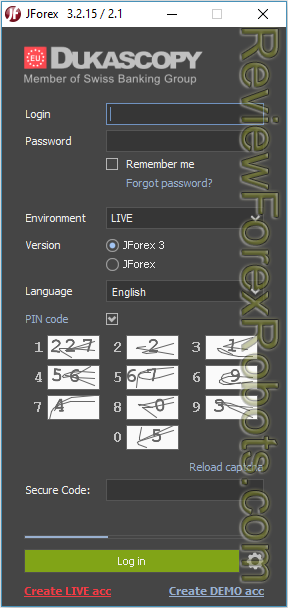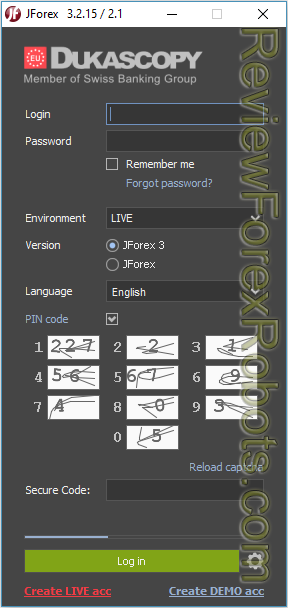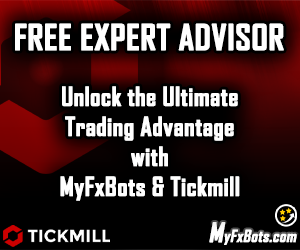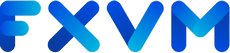Начните с регистрации демо-счета в Dukascopy и запустите платформу JForex (конечно, можно зарегистрировать реальную учетную запись , процесс обработки данных тот же). Вы получите письмо с данными для входа, используйте его для входа (идентификатор учетной записи для входа не требуется), перейдите в меню «Инструменты» и выберите «Менеджер исторических данных». В нижней части окна должен появиться интерфейс Менеджера исторических данных; с этого момента все, что нужно делать, будет находиться в этой части окна, поэтому вы можете немного увеличить его. Действуйте следующим образом:
- Выберите запятую (,) в поле «Разделитель». Не оставляйте это поле пустым и не выбирайте точку (.).
- Выберите Тики в поле Тип данных.
- Выберите все символы, необходимые для загрузки данных, на панели инструментов.
- Выберите желаемую дату от и дату до, при этом самая ранняя дата, доступная для большинства основных валютных пар, — 2007.03.01 .
- Поле формата даты можно оставить без изменений.
- Чтобы экспортировать данные в другое место, нажмите кнопку «Обзор».
- Нажмите «Старт» и терпеливо ждите, пока индикатор прогресса медленно не вырастет до 100%. Скорость прогресса зависит от выбранного объема данных.
- Найдите файлы CSV в выбранном вами месте.
Теперь, когда все работает нормально, вы можете приступить к подготовке тиковых данных для Metatrader 4 .
Обратите внимание, что данные кэшируются на диск JForex. Если по какой-либо причине его пришлось удалить, его можно найти в C:\Users\[ваше имя пользователя]AppData\Local\JForex\.cache в Windows 7. В XP/Vista изучите папку пользователя, она должна находиться на аналогичном пути, но в данных приложения вместо AppData.